Gestion des partitions d’administration des instances NetScaler
Vous pouvez configurer des partitions d’administration sur vos instances Citrix Application Delivery Controller (NetScaler) afin que différents groupes de votre organisation se voient attribuer des partitions différentes sur la même instance NetScaler. Vous pouvez désigner un administrateur réseau pour gérer plusieurs partitions sur plusieurs instances NetScaler.
NetScaler ADM permet de gérer facilement toutes les partitions détenues par un administrateur à partir d’une console unique. Vous pouvez gérer ces partitions sans perturber d’autres configurations de partitions.
Pour permettre à plusieurs utilisateurs de gérer différentes partitions d’administration, vous devez créer des groupes, puis affecter des utilisateurs et des partitions à ces groupes. Pour plus d’informations sur la création d’un groupe ou d’un utilisateur, consultez [Créer un utilisateur] (/en-us/citrix-application-delivery-management-service/setting-up/configuring-role-based-access-control.html #configure -Users-on-NetScaler ADM) et [Créer un groupe] (/en-us/citrix-application-delivery-management-service/setting-up/configuring-role-based-access-control.html #configure -Groups-on-NetScaler ADM).
Un utilisateur peut afficher et gérer uniquement les partitions du groupe auquel il appartient. Lorsque vous découvrez une instance NetScaler, les partitions d’administration configurées sur cette instance NetScaler sont automatiquement ajoutées au système. Chaque partition d’administration est considérée comme une instance dans NetScaler ADM.
Afficher les partitions d’administration
Supposons que vous disposez de deux instances NetScaler VPX et que deux partitions d’administration sont configurées sur chaque instance. Par exemple, l’instance NetScaler 10.xx.xx.160 possède les partitions 1 et 2 et l’instance 10.xx.xx.20 possède une première partition et une deuxième partition.
Procédez comme suit pour afficher les partitions d’administration :
Accédez àInfrastructure > Instances > NetScaler.
Dans l’ongletVPX, cliquez surPartitions.

Par exemple, lorsque vous créez un groupe avec les conditions suivantes :
Dans l’ongletParamètres d’autorisation, les instances « 10.xx.xx.20 secondes partition » et « 10.xx.xx.160-partition-1 » sont sélectionnées.

« User1 » est affecté au groupe.

L’utilisateur1 ne peut afficher et gérer que les partitions ajoutées au groupe. Toutefois, les partitions qui ne sont pas ajoutées au groupe sont limitées à l’utilisateur même si elles appartiennent aux mêmes instances.
Dans cet exemple, 10.xx.xx.20-first-partition et 10.xx.xx.160-partition-2 sont restreints. Parce que les instances ne sont pas ajoutées au groupe auquel l’utilisateur est affecté.
Si vous souhaitez qu’un autre utilisateur gère les partitions d’administration 10.xx.xx.20-first partition et 10.xx.xx.160-partition-2, créez un groupe avec les conditions suivantes :
Dans l’ongletParamètres d’autorisation, sélectionnez les instances 10.xx.xx.20-première partition et 10.xx.xx.160-partition-2.
Attribuez l’utilisateur requis au groupe.
Ce groupe permet à l’utilisateur assigné de visualiser et de gérer les partitions d’administration sélectionnées.
Afficher la différence dans l’historique des révisions
La différence entre l’historique des révisionsd’une partition d’administration vous permet de visualiser la différence entre les cinq derniers fichiers de configuration d’une instance NetScaler partitionnée. Vous pouvez comparer les fichiers de configuration les uns avec les autres (exemple : Révision de configuration - 1 avec Révision de configuration -2) ou avec la configuration en cours d’exécution ou enregistrée avec Révision de configuration. Avec les différences de configuration, les configurations de correction sont également affichées. Vous pouvez exporter toutes les commandes correctives dans votre dossier local et corriger les configurations.
Pour afficher la différence dans l’historique des révisions :
Accédez àInfrastructure > Audit de configuration. Le tableau de bord de l’audit de configuration affiche différents rapports. Cliquez sur le numéro affiché au centre du graphique en donut.
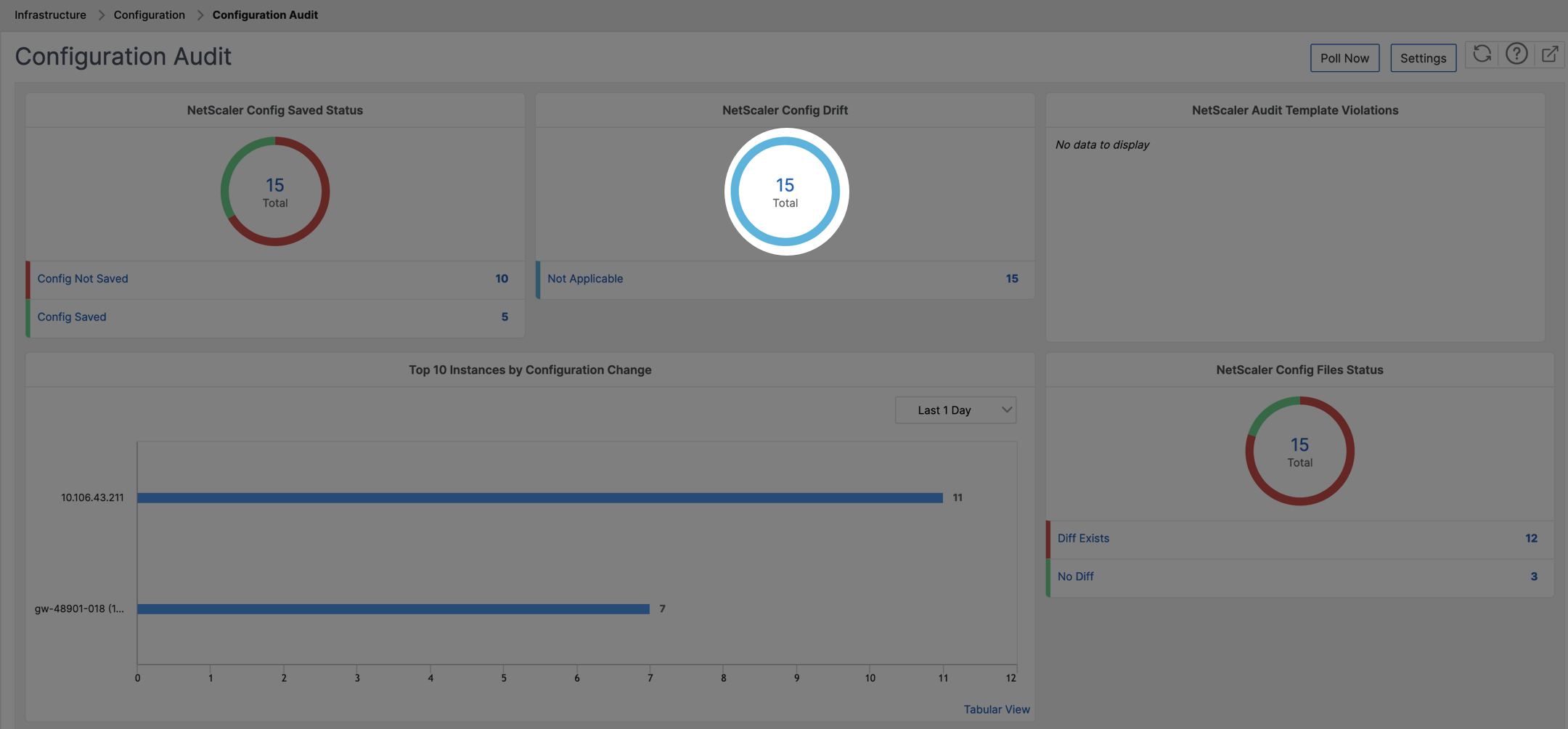
Sélectionnez l’instance NetScaler partitionnée.
Dans la zone Action, cliquez surDiff Historique des révisions.
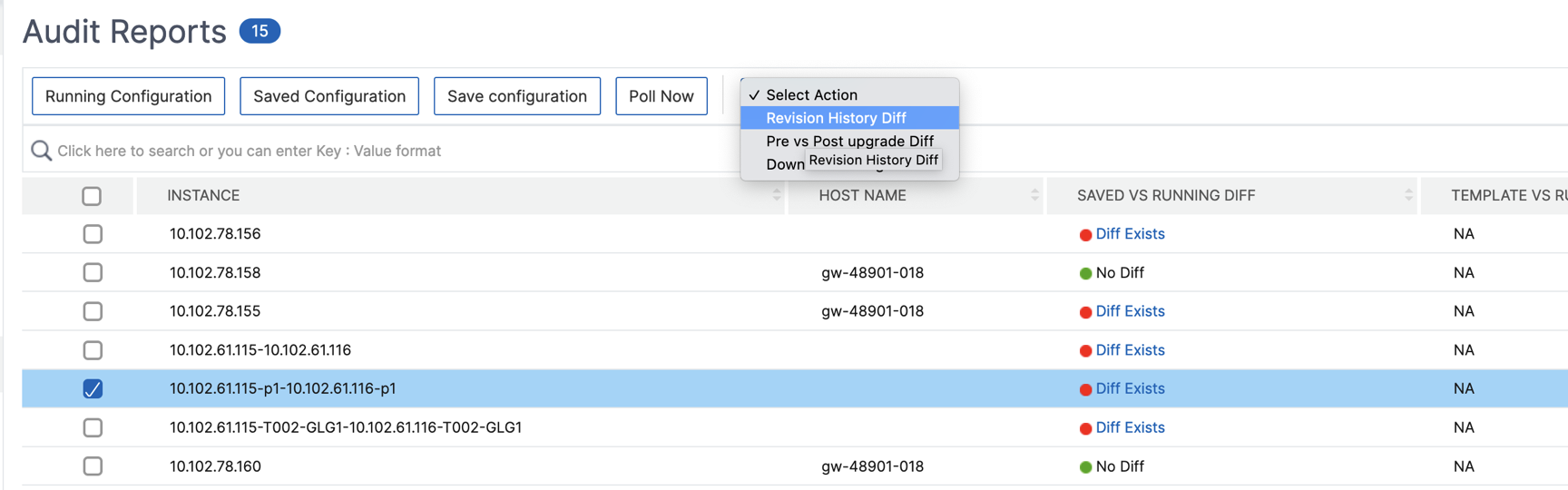
Dans la pageDiff de l’historique des révisions, sélectionnez les fichiers que vous souhaitez comparer. Par exemple, comparez la configuration enregistrée avec la révision de configuration 2, puis cliquez surAfficher la différence de configuration.
Vous pouvez ensuite visualiser les différences entre les cinq derniers fichiers de configuration pour l’instance NetScaler partitionnée sélectionnée. Voici un exemple de partition d’administration qui a trois configurations enregistrées :
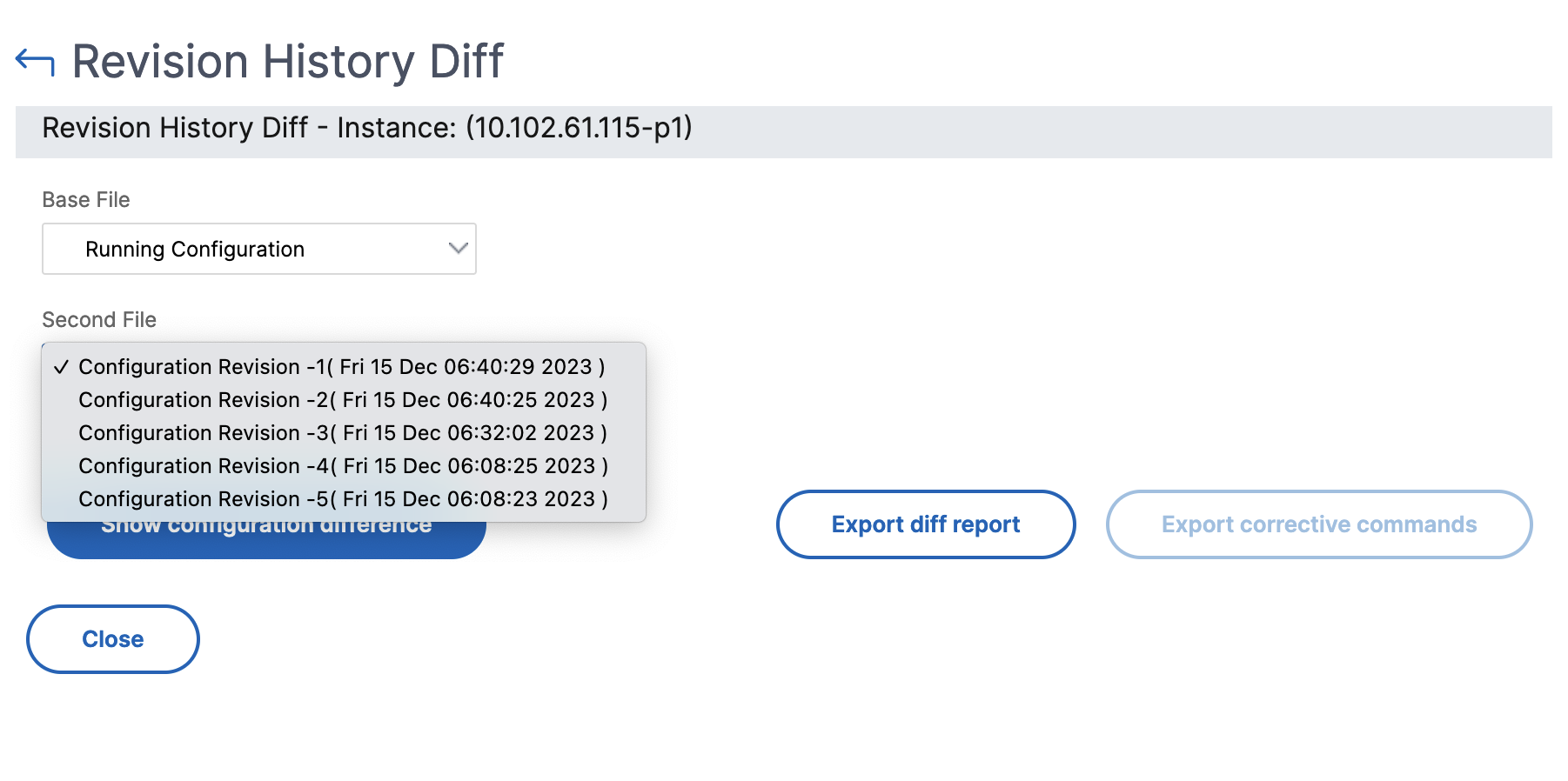
Vous pouvez également afficher les commandes de configuration corrective et exporter ces commandes correctives dans votre dossier local. Ces commandes correctives sont les commandes qui doivent être exécutées sur le fichier de base pour obtenir la configuration à l’état souhaité (fichier de configuration utilisé à des fins de comparaison).
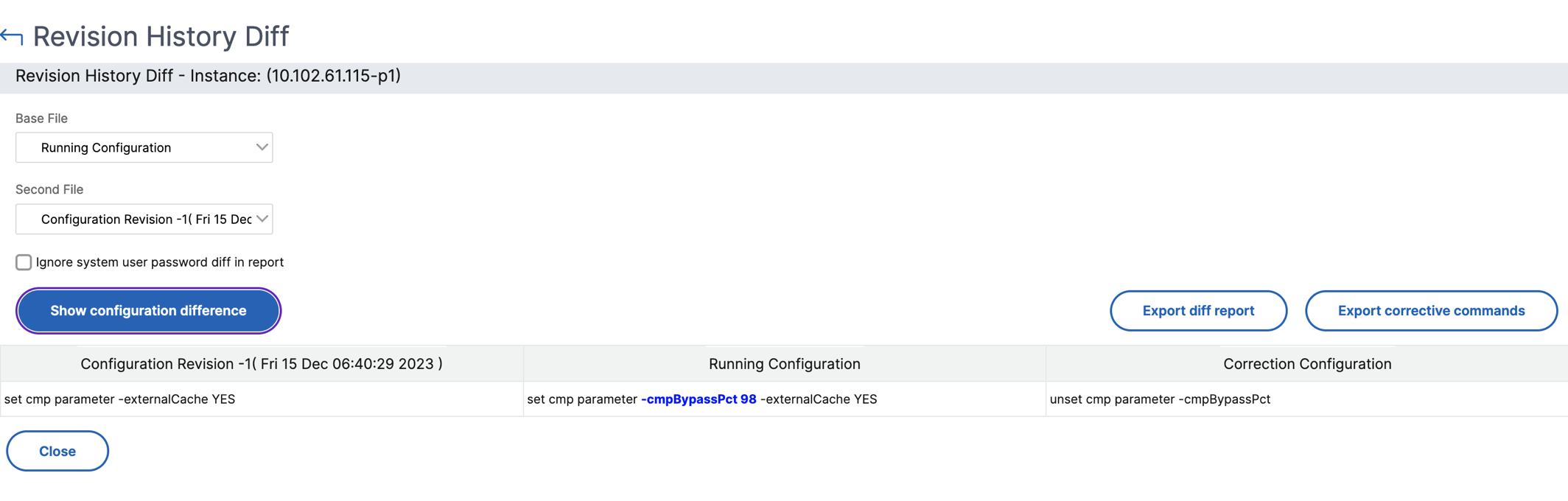
Les configurations enregistrées sur une partition d’administration et l’instance sont différentes. Dans l’exemple suivant, l’instance 10.xx.xx.20 a cinq configurations enregistrées où la partition d’administration de cette instance a trois configurations enregistrées différentes :

Afficher le modèle par rapport à la différence d’exécution
Les modèles d’audit pour la partitionvous permettent de créer un modèle de configuration personnalisé et de l’associer à une instance de partition. Toute variation de la configuration en cours d’exécution de l’instance avec le modèle d’audit est affichée dans la colonne «Modèle vs Running diff» de la pageRapports d’audit. Avec les différences de configuration, les configurations de correction sont également affichées. Vous pouvez également exporter toutes les commandes correctives dans votre dossier local et corriger les configurations.
Accédez àInfrastructure > Audit de configuration. Le tableau de bord de l’audit de configuration affiche différents rapports. Cliquez sur le numéro affiché au centre du graphique en donut.
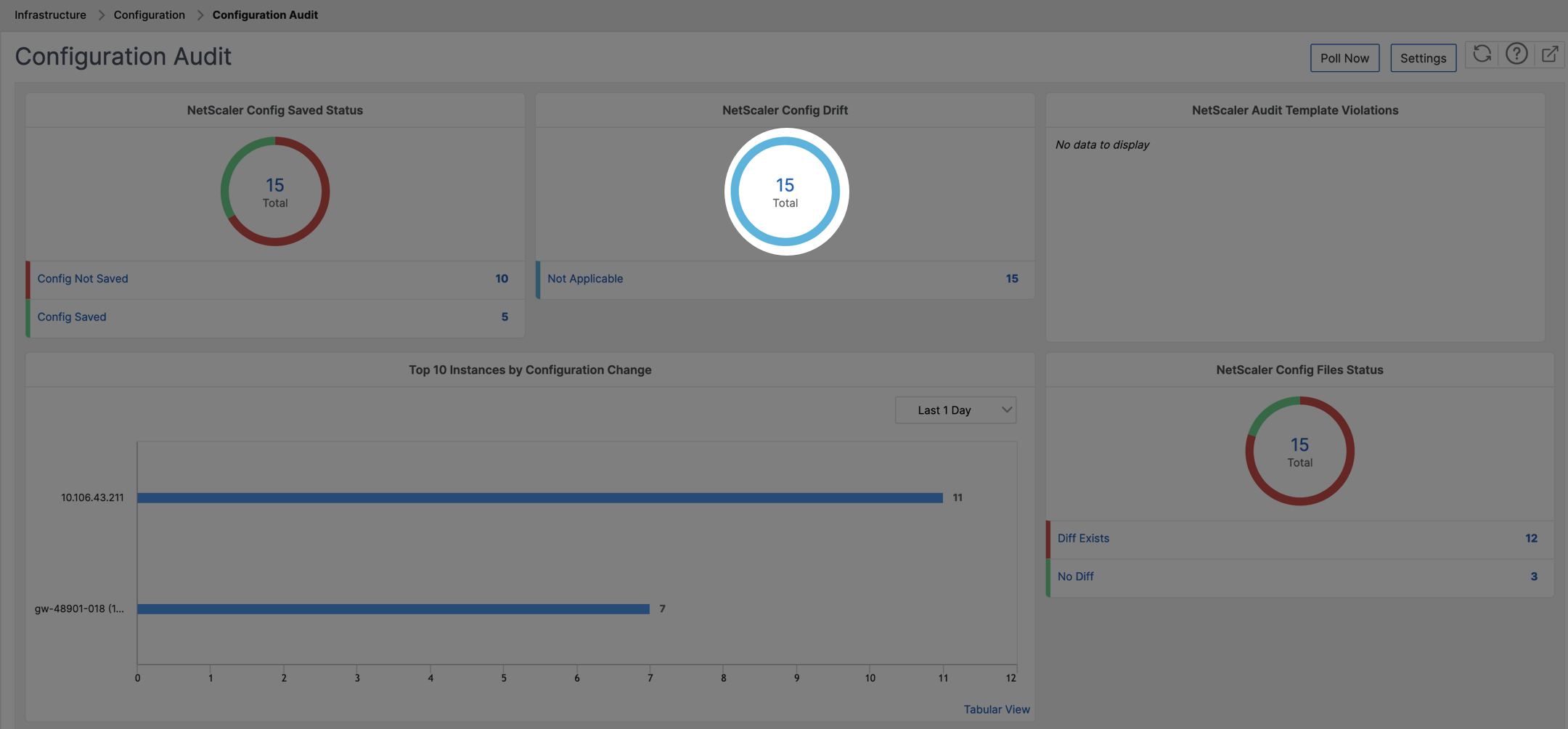
Dans la pageRapports d’audit, cliquez sur le lien hypertexteDiff Existesous la colonne Modèle vs Exécution de Diff.
如果它存在一个模型d 'audit之间的差异et la configuration en cours d’exécution, la différence est affichée sous forme de lien hypertexte. Cliquez sur le lien hypertexte pour afficher les différences s’il y en a. Avec les différences de configuration, les configurations de correction sont également affichées. Vous pouvez également exporter toutes les commandes correctives dans votre dossier local et corriger les configurations.
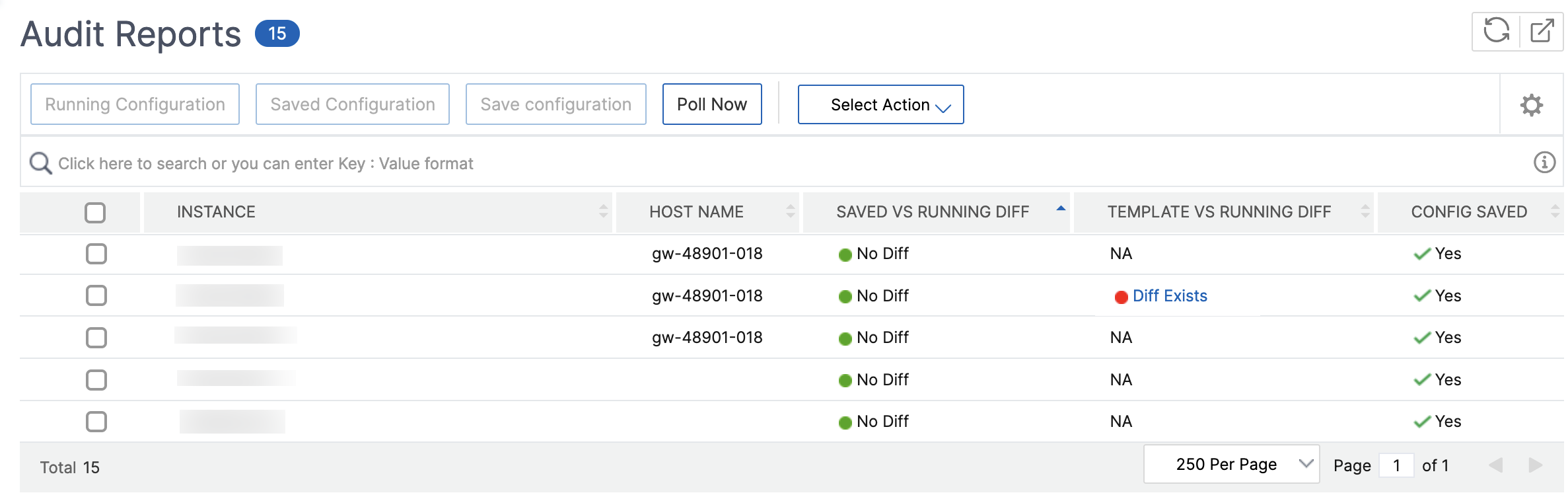
Pour exporter le rapport de ce tableau de bord :
Pour exporter le rapport de cette page, cliquez sur l’icôneExporteren haut à droite de cette page. Sur la pageExporter, vous pouvez effectuer l’une des opérations suivantes :
Sélectionnez l’ongletExporter maintenant. Pour afficher et enregistrer le rapport au format PDF, JPEG, PNG ou CSV.
Sélectionnez l’ongletPlanifier l’exportation. Pour planifier le rapport quotidiennement, hebdomadaire ou mensuel et envoyer le rapport par e-mail ou par un message de marge.
Remarque
- 如果你们selectionnez Periodicitehebdomadaire, veillez à sélectionner les jours de semaine pendant lesquels vous souhaitez que le rapport soit planifié.
- Si vous sélectionnez Récurrencemensuelle, assurez-vous de saisir tous les jours où vous souhaitez que le rapport soit planifié, séparés par des virgules.
